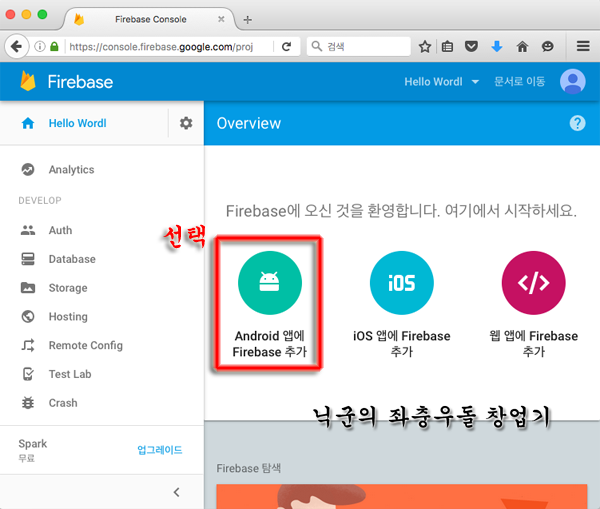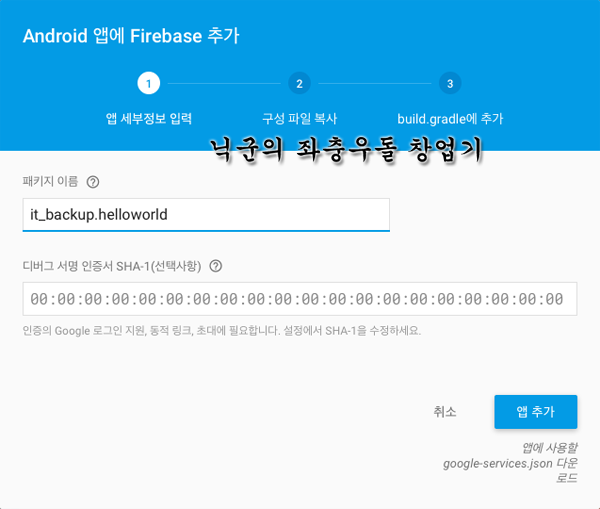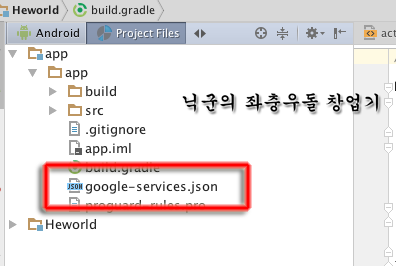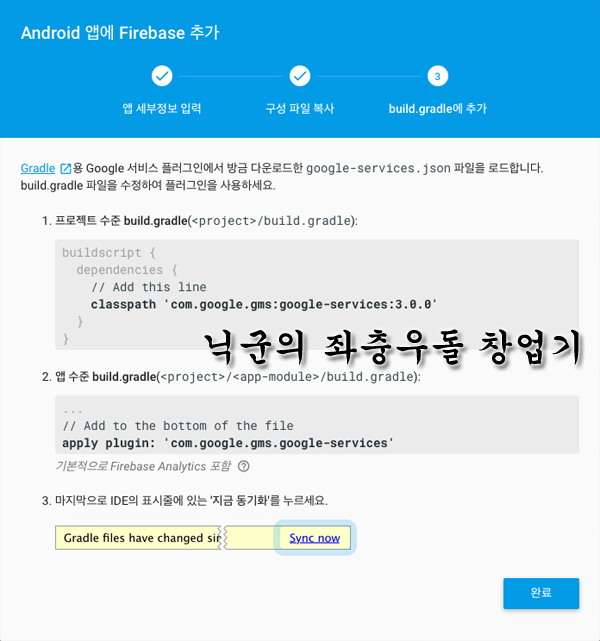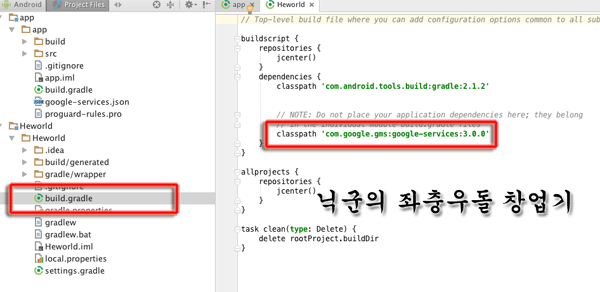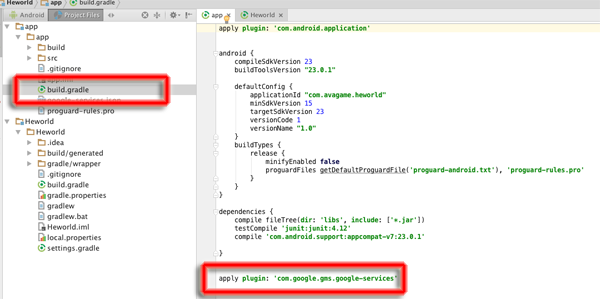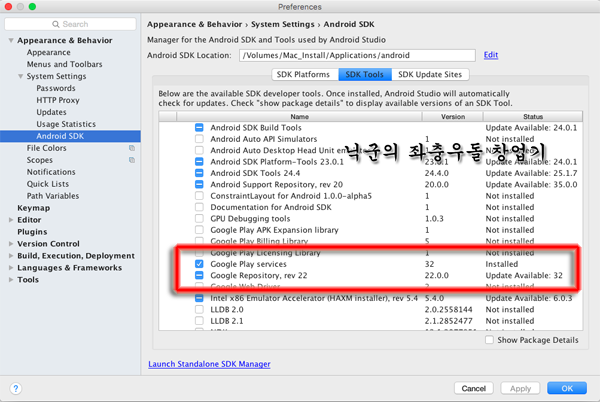안드로이드 프로젝트에 파이어 베이스 추가하기 (Add Firebase to Your Android Project)
본 정보는 파이어 베이스 공식 문서 : https://firebase.google.com/docs/android/setup 페이지를 참고 하여 작성 하였습니다.
그리고, http://yookn.tistory.com/244 페이지도 참고 하였습니다.
전제조건
디바이스에서 Android 2.3(진저브레이드) 이상, 구글 서비스 9.4.0 이상이 동작할 것. (설치되어 있을 것)
쉽게 확인 가능한 사항이므로 설명하지 않겠습니다.
구글 플레이 서비스 SDK
설치가 되어 있는지 확인하기 위해서는 https://developer.android.com/studio/intro/update.html 페이지에 나와 있고, 이 페이지를 바탕으로 설명 드리겠습니다.
일단 안드로이드 스튜디오의 Preferences 창을 열어 줍니다.
사용환경이 윈도우 라면, 안드로이드 스튜디오의 Help > Check for Update 을 통해서, 맥 이라면, Android Studio > Check for Update 를 통해서 오픈할 수 있습니다.
왼쪽 패널의 Appearance & Behavior > System Settings > Updates 를 차례로 선택해 주면 아래와 같이 구글 플레이 서비스 SDK가 설치되어 있는지 확인할 수 있습니다. (저는 설치되지 않았습니다. 그래서 설치해 주었습니다.)
안드로이드 스튜디오 1.5 이상
아직 설치 하지 않았다면, https://developer.android.com/studio/index.html 링크를 클릭해서 설치해 주세요.
안드로이드 스튜디오 프로젝트와 페키지명. (그냥 안드로이드 프로젝트를 생성하면됨).
프로젝트 생성방법은 http://it-backup.tistory.com/112 페이지를 참고 해 주세요.
앱에 파이어 베이스 추가하기
파이에 베이스 콘솔에서 파이어 베이스 앱을 생성하기 위해, https://console.firebase.google.com/ 링크를 클릭해 만들어 줍니다. 설명이 필요하시다면, http://it-backup.tistory.com/115 페이지를 참고해 주세요.
Android앱에 Firebase 추가 항목을 선택해 줍니다.
안로이드 앱에 파이어 베이스 추가 설정의 첫 단계가 시작됩니다.
아래처럼 패키지 이름 항목에 자신의 앱의 패키지를 넣어 주고, 하단의 
자신의 앱의 패키지 명을 모르는 경우, 아래와 같이 app > app > build.gradle 파일을 열어 확인해 줍니다.
구성 파일 추가 항목에서는 보기와 같이 파일에 추가 해 주면됩니다. 완료 했다면, 화면 하단의 
다만 예전 버전의 안드로이드 스튜디오 이미지로 설명창에 나와 있으므로, 추가 위치를 파악하기 힘들 수 있는 데, 아래 이미지를 참고해 넣어 주면됩니다.
마지막으로 gradle 파일들을 수정해 줍니다.
위 설명 역시 오래된 이미지를 참고 했으므로, 헷갈릴 수 있는 데 아래와 같이 추가 해 주면 됩니다.
동기화 버튼은 처음 부터 찾을 필요 없습니다. build.gradle 파일을 수정하는 순간 나타 납니다.
그리고, 설명한 것 처럼 완료하고, 싱크를 하면 오류가 날 수 있습니다. 이럴 경우, 모든 모듈들의 버전이 달라서 생기는 오류 입니다. 최신 버전의 안드로이드 스튜디오를 다운 받았는데, 버전이 다르겠어 라고 생각했는데, 안드로이드 스튜디오를 다운 받아도 이전에 받아 놓은 안드로이드 sdk를 사용합니다. 그래서 버전이 다를 수 있으니 위에서 설명 하였던 업데이트 창을 열어 확인해 주세요.
저 같은 경우 아래의 그림과 같이 Google Repository 모듈의 버전이 달라 그런 현상이 있었습니다. 업데이트 후 싱크하였더니 문제가 해결되었습니다.